云原生-docker安装以及镜像加速,修改数据存储,错误解决!
推荐 原创docker安装详解
国内源安装docker
1.关闭防火墙与selinux
[root@docker ~]# systemctl stop firewalld
[root@docker ~]# setenforce 02.安装依赖包
[root@docker ~]# yum install -y yum-utils device-mapper-persistent-data lvm2 git3.配置阿里云的docker yum源
[root@docker ~]# yum-config-manager --add-repo http://mirrors.aliyun.com/docker-ce/linux/centos/docker-ce.repo4.安装指定版本的docker
a. 查看docker版本
[root@docker ~]# yum list docker-ce --showduplicates
b.安装旧版本的docker
需要指定完整的rpm包的包名,并且加上--setopt=obsoletes=0 参数:
[root@docker ~]# # yum install -y --setopt=obsoletes=0 \
docker-ce-17.03.2.ce-1.el7.centos.x86_64 \
docker-ce-selinux-17.03.2.ce-1.el7.centos.noarch
docker初期版本是1.13(同一版本,开源)
——》分类型 1.15 - 1.17 过程中分成两种。
①开源社区 docker-ce ②企业版 docker-ee
c. 安装新版本的docker
[root@docker ~]# yum install docker-ce -y
加上rpm包名的版本号部分或不加都可以:
[root@docker ~]# yum install docker-ce-18.03.0.ce -y启动docker服务,并设置开机自启
[root@docker ~]# systemctl start docker
[root@docker ~]# systemctl enable docker查看docker运行状态
[root@docker ~]# docker info
Client: Docker Engine - Community
Version: 24.0.7
Context: default
Debug Mode: false
Plugins:
buildx: Docker Buildx (Docker Inc.)
Version: v0.11.2
Path: /usr/libexec/docker/cli-plugins/docker-buildx
compose: Docker Compose (Docker Inc.)
Version: v2.21.0
Path: /usr/libexec/docker/cli-plugins/docker-compose
Server:
Containers: 3
Running: 3
Paused: 0
Stopped: 0
Images: 3
Server Version: 24.0.7
Storage Driver: overlay2
Backing Filesystem: xfs
Supports d_type: true
Using metacopy: false
Native Overlay Diff: true
userxattr: false
Logging Driver: json-file
Cgroup Driver: systemd
Cgroup Version: 1
Plugins:
Volume: local
Network: bridge host ipvlan macvlan null overlay
Log: awslogs fluentd gcplogs gelf journald json-file local logentries splunk syslog
Swarm: inactive
Runtimes: runc io.containerd.runc.v2
Default Runtime: runc
Init Binary: docker-init
containerd version: d8f198a4ed8892c764191ef7b3b06d8a2eeb5c7f
runc version: v1.1.10-0-g18a0cb0
init version: de40ad0
Security Options:
seccomp
Profile: builtin
Kernel Version: 3.10.0-1160.el7.x86_64
Operating System: CentOS Linux 7 (Core)
OSType: linux
Architecture: x86_64
CPUs: 4
Total Memory: 7.62GiB
Name: docker
ID: 26ae8f4b-4580-42bb-8486-c59fc8b40cda
Docker Root Dir: /docker-data
Debug Mode: false
Experimental: false
Insecure Registries:
127.0.0.0/8
Registry Mirrors:
https://pilvpemn.mirror.aliyuncs.com/
Live Restore Enabled: false
查看docker的版本状态
[root@docker ~]# docker -v
Docker version 24.0.7, build afdd53b
[root@docker ~]# docker version
Client: Docker Engine - Community
Version: 24.0.7
API version: 1.43
Go version: go1.20.10
Git commit: afdd53b
Built: Thu Oct 26 09:11:35 2023
OS/Arch: linux/amd64
Context: default
Server: Docker Engine - Community
Engine:
Version: 24.0.7
API version: 1.43 (minimum version 1.12)
Go version: go1.20.10
Git commit: 311b9ff
Built: Thu Oct 26 09:10:36 2023
OS/Arch: linux/amd64
Experimental: false
containerd:
Version: 1.6.25
GitCommit: d8f198a4ed8892c764191ef7b3b06d8a2eeb5c7f
runc:
Version: 1.1.10
GitCommit: v1.1.10-0-g18a0cb0
docker-init:
Version: 0.19.0
GitCommit: de40ad0docker的环境配置,设置镜像加速
[root@docker ~]# mkdir -p /etc/docker
[root@docker ~]# tee /etc/docker/daemon.json <<-'EOF'
{
"registry-mirrors": ["https://pilvpemn.mirror.aliyuncs.com"],
"exec-opts": ["native.cgroupdriver=systemd"],
"log-driver": "json-file",
"log-opts": {
"max-size": "100m"
},
"storage-driver": "overlay2"
}
EOF
[root@docker ~]# systemctl daemon-reload #重载系统配置
[root@docker ~]# systemctl restart docker
#注意:一定注意编码问题,出现错误---查看命令:journalctl -amu docker 即可发现错误docker数据存储位置
查看存储路径
[root@docker ~]# docker info | grep Root
Docker Root Dir: /var/lib/docker修改默认的存储位置
在dockerd的启动命令后面追加--data-root参数指定新的位置
[root@docker ~]# vim /usr/lib/systemd/system/docker.service
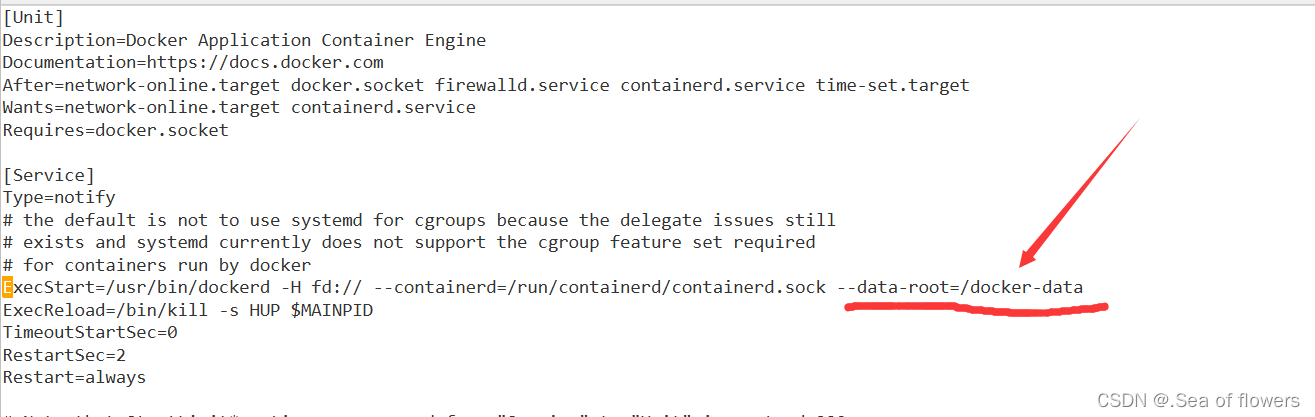
创建存储目录,重载配置,重启docker
[root@docker ~]# mkdir /docker-data
[root@docker ~]# systemctl daemon-reload
[root@docker ~]# systemctl restart docker查看是否生效
[root@docker ~]# docker info | grep Root
Docker Root Dir: /docker-data[root@docker ~]# cd /docker-data/
[root@docker docker-data]# ls
buildkit containers engine-id image network overlay2 plugins runtimes swarm tmp volumes报错及解决办法
报错1
docker info的时候报如下错误
bridge-nf-call-iptables is disabled解决1
追加如下配置,然后重启系统
# vim /etc/sysctl.conf
net.bridge.bridge-nf-call-ip6tables = 1
net.bridge.bridge-nf-call-iptables = 1
net.bridge.bridge-nf-call-arptables = 1问题2
虚拟机ping百度也能ping通,但是需要等好几秒才出结果,关键是下载镜像一直报错如下
# docker pull daocloud.io/library/nginx
Using default tag: latest
Error response from daemon: Get https://daocloud.io/v2/: dial tcp: lookup daocloud.io on 192.168.1.2:53: read udp 192.168.1.189:41335->192.168.1.2:53: i/o timeout解决2
我的虚拟机用的网关和dns都是虚拟机自己的.1或者.2,把DNS改成8.8.8.8问题就解决了,ping百度也秒出结果
# vim /etc/resolv.conf
nameserver 8.8.8.8国内源的介绍及使用
Docker 加速器
使用 Docker 的时候,需要经常从官方获取镜像,但是由于显而易见的网络原因,拉取镜像的过程非常耗时,严重影响使用 Docker 的体验。因此 DaoCloud 推出了加速器工具解决这个难题,通过智能路由和缓存机制,极大提升了国内网络访问 Docker Hub 的速度,目前已经拥有了广泛的用户群体,并得到了 Docker 官方的大力推荐。
如果您是在国内的网络环境使用 Docker,那么 Docker 加速器一定能帮助到您。Docker 加速器对 Docker 的版本有要求吗?
需要 Docker 1.8 或更高版本才能使用,如果您没有安装 Docker 或者版本较旧,请安装或升级。Docker 加速器支持什么系统?
Linux, MacOS 以及 Windows 平台。Docker 加速器是否收费?
DaoCloud 为了降低国内用户使用 Docker 的门槛,提供永久免费的加速器服务,请放心使用。
国内比较好的镜像源:网易蜂巢、aliyun和daocloud,下面是daocloud配置方式:
Docker Hub并没有在国内部署服务器或者使用国内的CDN服务,因此在国内特殊的网络环境下,镜像下载十分耗时。
为了克服跨洋网络延迟,能够快速高效地下载Docker镜像,可以采用DaoCloud提供的服务Docker Hub Mirror,速度快很多
1.注册网站账号
2.然后进入你自己的"控制台",选择"加速器",点"立即开始",接入你自有的主机,就看到如下的内容了
• 下载并安装相关软件
#curl -L -o /tmp/daomonit_amd64.deb https://get.daocloud.io/daomonit/daomonit_amd64.debsudo
#dpkg -4i /tmp/daomonit_amd64.deb
• 配置
#sudo daomonit -token=e16ed16b2972865e19b143695cf08cad850d5570 save-config
• 启动服务
#service daomonit start3.配置完成后从Docker Hub Mirror下载镜像,命令:
#dao pull ubuntu更多【云原生-docker安装以及镜像加速,修改数据存储,错误解决!】相关视频教程:www.yxfzedu.com
相关文章推荐
- .net-Ubuntu安装.Net SDK - 其他
- 论文阅读-论文阅读:LOGO-Former: Local-Global Spatio-Temporal Transformer for DFER(ICASSP2023) - 其他
- 数码相机-深度图(Depth Map) - 其他
- c#-C#在.NET Windows窗体应用中使用LINQtoSQL - 其他
- flink-flink的CoProcessFunction使用示例 - 其他
- 文心一言-百度上线“文心一言”付费版本,AI聊天机器人市场竞争加剧 - 其他
- 数据库-MongoDB常用的语句 - 其他
- flink-Flink(三)【运行时架构】 - 其他
- java-Windows 安装 Maven - 其他
- 爬虫-使用JavaScript编写游戏平台数据爬虫程序 - 其他
- python-Python(七) 元组 - 其他
- 编程技术-liunx的启动过程 - 其他
- rust-Rust教程7:Gargo包管理、创建并调用模块 - 其他
- c#-顶顶通语音识别使用说明 - 其他
- stm32-FPGA与STM32_FSMC总线通信实验 - 其他
- spring-springboot集成redis -- spring-boot-starter-data-redis - 其他
- ios-LibXL 4.2.0 for c++/net/win/mac/ios Crack - 其他
- unity-Unity DOTS系列之System中如何使用SystemAPI.Query迭代数据 - 其他
- 网络-openssl+SM2开发实例一(含源码) - 其他
- spring-Redis的内存淘汰策略分析 - 其他
2):严禁色情、血腥、暴力
3):严禁发布任何形式的广告贴
4):严禁发表关于中国的政治类话题
5):严格遵守中国互联网法律法规
6):有侵权,疑问可发邮件至service@yxfzedu.com